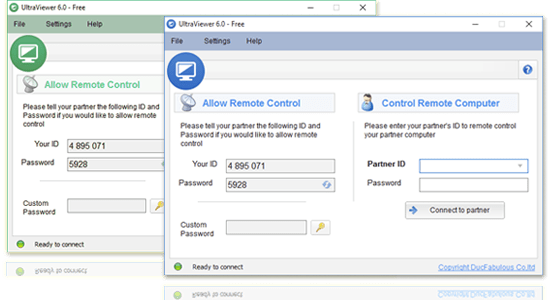
HD tải & sử dụng Ultraviewer
Thân chào các đại hiệp!
Không mất quá nhiều thời gian và bạn chỉ cần thực hiện theo các lời khuyên trong bài viết này bạn có thể điều khiển máy tính từ xa trong vòng một vài phút.
BƯỚC 1 – Tải về và cài đặt UltraViewer trên máy
Trước tiên, để điều khiển máy tính từ xa, bạn cần chạy UltraViewer trên máy tính của bạn.
UltraViewer hoạt động trên nền tảng hệ điều hành Windows.
Để tải phần mềm miễn phí bạn hãy truy cập link bên dưới:
Link Tải phần mềm Ultraviewer ( copy và dán vào trình duyệt )
https://ultraviewer.net/vi/
và lưu các tập tin cài đặt trên máy tính của bạn bằng cách kích chọn nút “TẢI XUỐNG”.
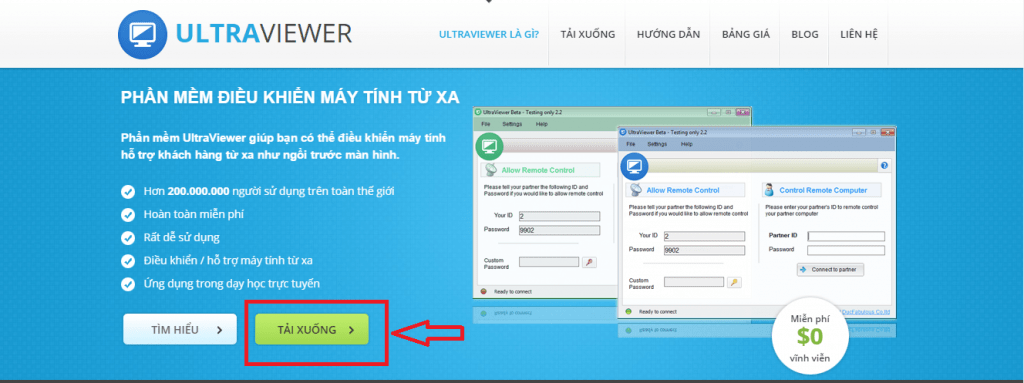
Chạy file cài đặt bằng cách click đúp vào nó. Quá trình cài rất dễ dàng.
BƯỚC 2 – Gửi mã ID và mật khẩu cho hỗ trợ viên
Để kết nối 2 thiết bị với nhau từ chiếc máy tính từ xa, chúng tôi cần thông số ID và mật khẩu UltraViewer của chiếc máy tính từ xa cần kết nối.
Khi khởi động phần mềm UltraViewer, nó sẽ tạo ra một ID duy nhất cho mỗi thiết bị. ID được tạo được coi như một mật mã hay đơn giản như số điện thoại cố định của bạn.
Bạn cung cấp ID và mật khẩu cho hỗ trợ viên khi cần kết nối.
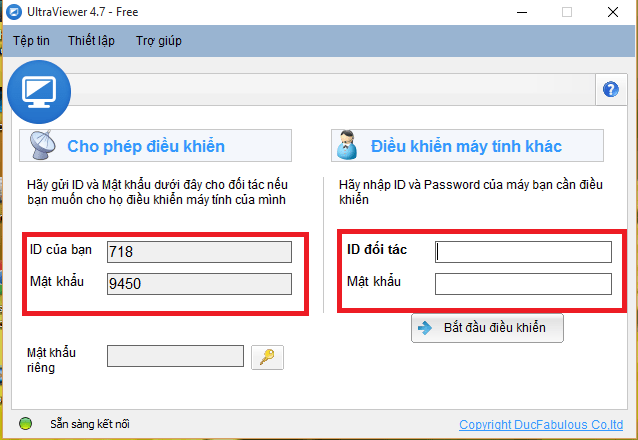
BƯỚC 3 – Điều khiển từ xa
Đến đây bạn chờ hỗ trợ viên kết nối vào và kiểm tra tình trạng trực tiếp giúp bạn nha!
Ngoài ra, bạn cũng có thể trao đổi với hỗ trợ viên thông qua khung chat của UltraViewer bằng cách nhấn phím F1
